win10怎么编辑启动选项
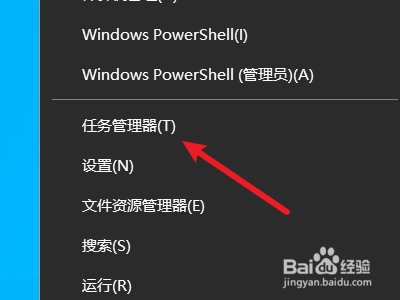
Win10系统编辑启动选项的方法
在Windows 10操作系统中,编辑启动选项可以帮助用户更好地控制哪些程序在系统启动时自动运行,优化系统性能和启动速度。以下是几种在Win10中编辑启动选项的方法:
方法一:通过任务管理器编辑启动选项
- 打开任务管理器:在任务栏的空白处点击右键,然后在打开的菜单项中选择“任务管理器”。
- 切换到启动选项卡:在任务管理器窗口中,切换到“启动”选项卡。在这里,你可以看到所有开机启动的应用程序列表。
- 禁用不必要的启动项:对于不需要开机启动的项目,只需点击右键,然后选择“禁用”。这样可以减少系统启动时的负担,加快启动速度。
方法二:通过设置菜单编辑启动选项
- 打开设置菜单:按Win键,或点击左下角的开始,在打开的菜单中,点击电源按钮上方的“设置”。
- 进入应用设置:在Windows设置窗口,点击“应用”(卸载.默认应用.可选功能)。
- 选择启动选项:在应用主页设置窗口,左侧点击“启动”,就可以看到启动栏右边的启动应用(可以将应用配置为登录时启动。在大多数情况下应用启动后会最小化,或者可能只启动后台任务)列表。
- 设置启动应用:通过滑动开关,就可以对Win10启动应用进行设置了。
方法三:通过BIOS/UEFI设置启动顺序
- 访问BIOS/UEFI设置:在计算机启动时,按下特定的键(如F2、Delete或Esc)进入BIOS/UEFI设置界面。
- 选择启动设备:在BIOS/UEFI中,找到“Boot”或“启动”选项卡,进入后可以查看和修改启动设备的顺序。确保保存设置后再退出,以确保更改生效。
方法四:通过命令提示符进入启动选项
- 打开命令提示符:按下WinX快捷键,选择“命令提示符(管理员)”。
- 输入命令:在命令提示符窗口中输入“shutdown/r/o”,然后回车。系统会立即重启并进入启动选项。
方法五:通过安全模式进入启动选项
- 进入安全模式:通过上述方法之一进入Win10的启动选项,然后选择“安全模式”。
- 解决问题:在安全模式下,可以尝试解决一些在正常模式下无法解决的问题,比如驱动冲突或系统文件损坏。
以上就是在Win10系统中编辑启动选项的几种方法,希望对你有所帮助。
本篇文章所含信息均从网络公开资源搜集整理,旨在为读者提供参考。尽管我们在编辑过程中力求信息的准确性和完整性,但无法对所有内容的时效性、真实性及全面性做出绝对保证。读者在阅读和使用这些信息时,应自行评估其适用性,并承担可能由此产生的风险。本网站/作者不对因信息使用不当或误解而造成的任何损失或损害承担责任。
